Как контакт занести в черный список на Андроиде?
Как добавить контакт в черный список на Андроид?
Понедельник 26 Сентябрь 2016 14:50
Когда абонент не хочет, чтобы к нему звонил какой-то другой человек и даже не мог написать ему сообщение, он может просто внести такого человека в черный список на Андроид. В таком случае тот, кто занесен в черный список, будет либо слышать, что «абонент находится вне зоны действия сети», либо вызов просто будет постоянно сбрасываться, либо слышать гудки вызова, но на самом деле вызов происходить не будет.
Содержание:
- Стандартные средства
- Приложения
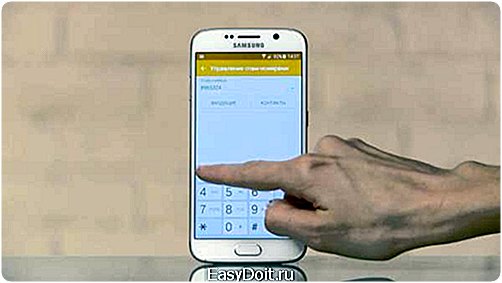
Соответственно, дозвониться до того абонента он попросту не сможет. Что касается того, как занести номер в число запрещенных, то сделать это можно несколькими способами – с помощью стандартной телефонной книги Android и с помощью специализированных приложений. Разберем самые простые и популярные способы для того, чтобы добавить контакт в черный список.
Стандартные средства
На Android 4.0 и выше есть возможность при помощи стандартной телефонной книги выполнить поставленную задачу. Как внести номер в черный список, описано ниже.
- Сначала необходимо нажать на нужный контакт в телефонной книге.
- В открывшемся окне, то есть на странице контакта, следует нажать на кнопку дополнительных функций (вертикальное троеточие в верхнем правом углу) и в выпадающем меню нажать на пункт «Прямая блокировка входящих» (в некоторых версиях он называется «Непосредственная блокировка»).

Важно: Стандартная телефонная книга Android допускает добавление в черный список только тех контактов, которые находятся на телефоне, поэтому, если нужный контакт находится на SIM-карте, его нужно перенести на телефон, чтобы заблокировать номер.
Приложения
Как говорилось выше, добавить контакт в черный список можно и с помощью специальных приложений. Рассмотрим самые популярные из таковых.
Черный список» от Vlad Lee
Скачать это приложение можно по этой ссылке. Фактически, оно представляет собой звонилку, но со встроенным черным перечнем – для него есть собственная вкладка. С тем, как занести номер в число запрещенных, как создать белый перечень, как внести номер в него и как пользоваться другими функциями программы, абсолютно никаких вопросов не возникает.
Возможности «Черного списка» от Vlad Lee следующие:
- пользователь может заблокировать номер не только для звонков, а и для приема смс сообщений (на рисунке №1 показано, как это выглядит в этом приложении);
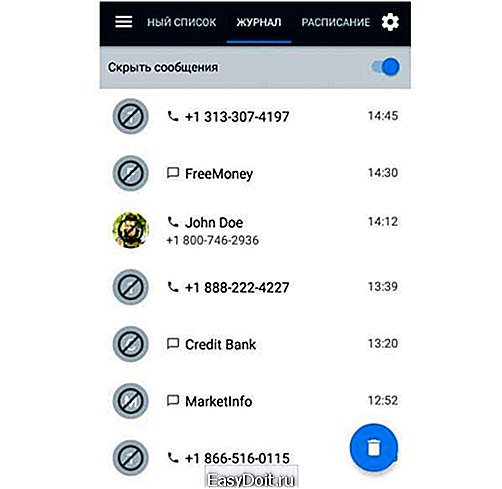
- добавление номеров из контактов, вызовов, сообщений, с помощью ручного ввода, а также всех номеров, которые начинаются определенными цифрами (на рисунке №2 показано меню добавления контакта в черный список – чтобы открыть это меню, нужно нажать круг с символом «+» в нижней правой части окна приложения);
- работа с номерами, которые всегда смогут дозвониться, независимо от того, как работает это приложение или любые другие подобные.
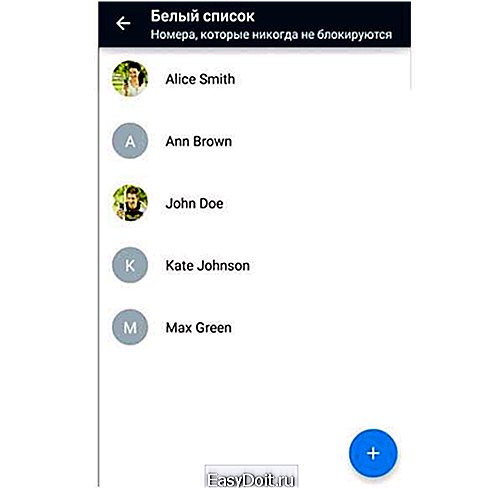
Что касается того, как поставить номер в белый список, то процедура точно такая же – на верхней панели выбираем соответствующую вкладку и нажимаем на синий круг с символом «+». Данное приложение полностью бесплатное и очень удобное в использовании. На Google Play его оценка никогда не опускалась ниже 4.1.
«Блокировщик звонков» от AndroidRock
В этом приложении минимум функций, зато как программа для создания черного списка она просто идеальная, главным образом, потому что эффективная. С тем, как поставить в номер в запрещенные, проблем никаких не возникает. В приложении всего лишь две вкладки – журнал блокировки и сам черный список.
При переходе в список внизу появляется две кнопки – «Добавить» и «Очистить». В журнале блокировки есть только кнопка «Очистить». Добавлять контакты тоже можно из телефонной книги, журнала вызовов или при помощи ручного ввода номера телефона. В принципе, это и есть весь функционал данного приложения.
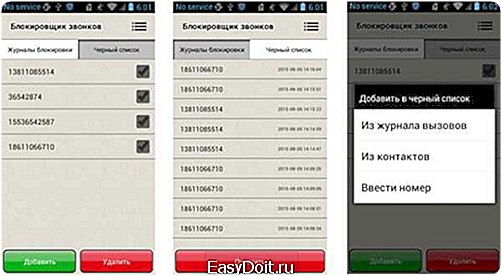
Вот ссылка на скачивание данного блокировщика. Он, кстати, тоже бесплатный.
Call Blocker Free
Здесь уже мы имеем дело с многофункциональным инструментом, в котором тоже есть белый, черный список, функция запрета вызовов с уведомлениями после каждого заблокированного звонка и широкими возможностями для настройки. Судя по отзывам на Google Play, это приложение показывает себя лучше, чем вышеупомянутый российский «Черный список».
Хотя принцип работы здесь тот же – есть вкладки со всеми основными функциями, с их помощью и происходит вся работа. Правда, это уже вкладки звонков, сообщений и самого черного списка, а не журнала и списка.

То, как создать перечень запрещенных номеров, практически не отличается от двух вышеуказанных программ. Для этого есть специальная кнопка. Вот ссылка на скачивание Call Blocker Free.
Более подробно о том, как создается черный список стандартными средствами системы, можно узнать из видеоролика ниже.
best-mobile.com.ua
Как занести номер на мобильном в черный список
Функция «черный список» раньше присутствовала на большом количестве мобильных аппаратов. Со временем большинство компаний, занимающихся производством телефонов, исключило данную настройку из программного обеспечения аппаратов. Однако возможность блокировать вызовы от нежелательных абонентов может быть активирована посредством установки специальных приложений.  Перед установкой стороннего приложения убедитесь, что в вашем телефоне отсутствует данная опция. Для этого перейдите в «Настройки» — «Вызовы» аппарата и найдите пункт, который называется «Черный список» или «Нежелательные номера», в зависимости от модели устройства. Если данная опция присутствует на вашем аппарате, воспользуйтесь интерфейсом телефона для добавления ненужного номера в список блокировки. Нажмите «Добавить» и укажите позицию из списка контактов, которую вы бы хотели включить в данную опцию. Сохраните произведенные изменения. Теперь пользователь, который захочет выполнить вызов на ваш телефон, будет получать сигнал «Занято» каждый раз при наборе номера. При отсутствии данной опции включите номер в черный список, воспользовавшись специальной программой. Перейдите в магазин приложений вашего устройства – Play Market для Android, AppStore или iTunes для iOS и «Маркет» для Windows Phone. В верхней части экрана укажите поисковой запрос «Черный список» и дождитесь появления результатов. Существуют различные программы для активации опции в зависимости от платформы. Для Android хорошей утилитой является «Черный список звонков», которая позволит блокировать не только вызовы, но также и СМС. Программа расходует минимальное количество ресурсов и не повлияет на скорость работы вашего аппарата. Для iPhone существует приложение iBlacklist, которое, однако, работает только с аппаратами, на которые установлен джейлбрейк. Для Windows Phone часто используется программа Blacklist. Нажмите кнопку «Установить» на странице выбранной утилиты. После окончания установки запустите программу, воспользовавшись иконкой на главном экране. Используя опции, представленные на дисплее, добавьте ненужный номер из записной книжки аппарата. В поле «Настройки» вы можете выбрать опции блокировки – хотите ли вы получать СМС от заблокированного номера или вы хотите полностью заблокировать все попытки абонента связаться с вами. Сохраните произведенные изменения. Активация опции черного списка завершена. Для поиска встроенной функции «Черный список» в меню вашего аппарата можно воспользоваться инструкцией, которая идет в комплекте с каждым устройством. Как занести номер на мобильном в черный список
Перед установкой стороннего приложения убедитесь, что в вашем телефоне отсутствует данная опция. Для этого перейдите в «Настройки» — «Вызовы» аппарата и найдите пункт, который называется «Черный список» или «Нежелательные номера», в зависимости от модели устройства. Если данная опция присутствует на вашем аппарате, воспользуйтесь интерфейсом телефона для добавления ненужного номера в список блокировки. Нажмите «Добавить» и укажите позицию из списка контактов, которую вы бы хотели включить в данную опцию. Сохраните произведенные изменения. Теперь пользователь, который захочет выполнить вызов на ваш телефон, будет получать сигнал «Занято» каждый раз при наборе номера. При отсутствии данной опции включите номер в черный список, воспользовавшись специальной программой. Перейдите в магазин приложений вашего устройства – Play Market для Android, AppStore или iTunes для iOS и «Маркет» для Windows Phone. В верхней части экрана укажите поисковой запрос «Черный список» и дождитесь появления результатов. Существуют различные программы для активации опции в зависимости от платформы. Для Android хорошей утилитой является «Черный список звонков», которая позволит блокировать не только вызовы, но также и СМС. Программа расходует минимальное количество ресурсов и не повлияет на скорость работы вашего аппарата. Для iPhone существует приложение iBlacklist, которое, однако, работает только с аппаратами, на которые установлен джейлбрейк. Для Windows Phone часто используется программа Blacklist. Нажмите кнопку «Установить» на странице выбранной утилиты. После окончания установки запустите программу, воспользовавшись иконкой на главном экране. Используя опции, представленные на дисплее, добавьте ненужный номер из записной книжки аппарата. В поле «Настройки» вы можете выбрать опции блокировки – хотите ли вы получать СМС от заблокированного номера или вы хотите полностью заблокировать все попытки абонента связаться с вами. Сохраните произведенные изменения. Активация опции черного списка завершена. Для поиска встроенной функции «Черный список» в меню вашего аппарата можно воспользоваться инструкцией, которая идет в комплекте с каждым устройством. Как занести номер на мобильном в черный список
www.kakprosto.ru
Как добавить номер в черный список на Андроиде: через телефон, через приложения
Смартфон разрывается от бесконечных и непрерываемых звонков с неизвестного номера? Кто-то постоянно молчит в трубку? Сыплет угрозами и мучает непонятными претензиями? Выход есть! Нужно заблокировать нежелательного абонента, используя встроенные в смартфон настройки.
Что такое черный список и для чего используется
«Черный список» (ЧС) в телефонии – специальная функция, позволяющая блокировать звонки (а иногда и сообщения), поступающие с номеров, принадлежащих любым операторам, хоть местным, хоть зарубежным. Работает ЧС по-разному – иногда доступ абонентам закрывается именно на смартфоне через встроенные возможности или с помощью загружаемых инструментов, порой, когда блокировка не срабатывает, проще обратиться к оператору и, заплатив по тарифу, получить тотальную, но мало функциональную блокировку. Неважно какой способ выбран, главная цель – закрыться от ненужных номеров раз и навсегда!
Перенос контактов с СИМ в память телефона
Чтобы воспользоваться возможностью добавить абонента в черный список, нужно перенести контакты с СИМки на телефон, сделать это можно так:
- Откройте “Контакты”;
- В правом верхнем углу нажмите на три точки;
- Выберите “Импорт/Экспорт”;
- Укажите откуда будете копировать контакты и нажмите “Далее”;
- Укажите куда хотите скопировать контакты и нажмите “Далее”;
- Выберите контакты для переноса и нажмите “OK”.
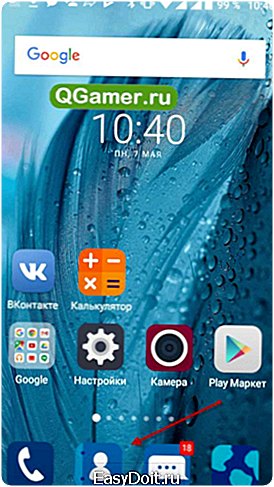




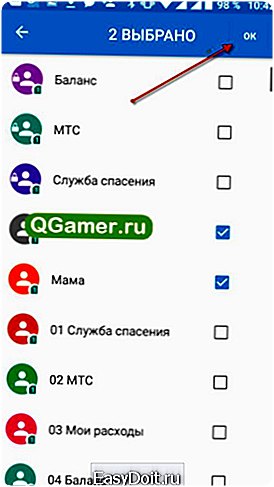
Занести в черный список на Android ниже 4.0
Процесс блокировки нежелательных номеров на операционной системе Android версии ниже 4.0 происходит в несколько этапов, которые по сути не отличаются от действий, совершаемых на «пятерке» и выше. Главное разобраться в единственном нюансе – добавить номер в черный список можно тогда, когда они сохранены в памяти телефона, а не на «SIM-карте»:
- В первую очередь придется активировать «Черный список» с помощью настроек, в разделе «Вызовы».
- В появившемся меню выбрать пункт «Отклонение вызова» и вызвать панель с тремя параметрами – «Выключено», «Все номера» и «Черный список» (выборочный сброс звонка от неподходящих абонентов).
- После сохранения изменений остается перейти в список контактов и, удерживая палец на каком-нибудь нежелательном контакте, открыть специальное выпадающее меню, где и появится «Черный список» и внести номер телефона.
По такому же принципу можно устранить любой номер, который сохранен в памяти смартфона.
Внести в черный список на Андроиде выше 4.0
- Вместе с релизом операционной системы версии 4.2 перебирать нежелательные номера стало легче – больше никакой изнурительной беготни по обширному меню «Настроек», достаточно заглянуть в «Телефонную книгу», и найти абонента, который надоел бесконечными звонками. Следующий этап – нажать на три вертикальные точки, расположенные рядом с карандашом редактирования.
- В появившемся меню выбрать пункт «Черный список» или «Только голосовая почта» или какие-нибудь похожие по смыслу значения, отличающиеся из-за разных версий операционной системы.
- Опять же, способ срабатывает с теми контактами, которые сохранены не на SIM-карте, а в памяти смартфона!
Настройка черного списка
Встроенные в операционную систему возможности по изменению и внесению корректировок в ЧС легко пересчитать по пальцам. Тут либо получение уведомлений о голосовой почте, либо перенос в «Белый Список». О сложной настройке блокирования абонентов по дате или во временном промежутке можно и не мечтать. За таким функционалом стоит смело обращаться к сторонним инструментам, которых в Google Play предостаточно – там разрешают блокировать все незнакомые номера, не добавленные в телефонную книгу, разными способами проверять приходящие SMS и даже сохранять историю приходящей голосовой почты. Кроме того, разработчики некоторых инструментов даже разрешают посмотреть, когда, кто и зачем звонил, сколько раз и на какой попытке сдался.
Возможные проблемы и способы их решения
Сложности при взаимодействии с «Черными Списками» на Android возникают редко, но, на всякий случай, стоит разобраться в нескольких важных нюансах.
Во-первых, стоит запомнить – возможна блокировка тех номеров, которые сохранены в памяти смартфона. Если по каким-то причинам с SIM-карты перенести контакт не выходит, значит, стоит пересоздать контакт, заново добавить номер и заполнить остальные данные. Старую запись (во избежание путаницы) лучше удалить.
Во-вторых, если по каким-то причинам через встроенную систему взаимодействия с адресной книгой ничего не получается поменять, значит стоит обратиться к сторонним инструментам, загруженным исключительно из Google Play (а не из сторонних источников). Если и такие помощники с задачей не справились, то остается последний вариант – связаться с мобильным оператором и добавить нежелательных абонентов в «Черный Список». Правда, за такую функцию уже придется заплатить абонентскую плату, но все точно сработает.
Удаление из черного списка
Вернуть контакт из ЧС можно тремя разными способами:
- Если речь об Android версии ниже 4.0, то придется заглянуть в «Настройки», затем переключиться в «Вызовы», а после, в пункте «Отклонение Вызовов» выставить пункт «Выключено» (то есть, снять галочку напротив пункта выборочной блокировки отдельных контактов). Все внесенные в нежелательный список абоненты тут же получат возможность звонить и оставлять SMS-сообщения.
- С версии 4.0 и выше придется снимать галочки с заблокированных номеров отдельно для каждого контакта, занесенного в телефонную книгу.
- Если вылавливать каждого отдельного абонента собственноручно слишком долго и неудобно, значит, настал момент загрузить какой-нибудь сторонний инструмент, где отображается информация о заблокированных номерах, а заодно открывается возможность все вернуть обратно буквально в два счета.
Сторонние программы
Список всемогущих сторонних сервисов, позволяющих фильтровать, настраивать и молниеносно изменять «Черные Списки», можно декламировать часами – в Google Play найдутся и бесплатные инструменты от независимых и едва известных разработчиков, и платные варианты без рекламы для профессионалов от известных на весь мир студий. На чем остановить выбор – решать исключительно пользователям, но точно посмотреть следует на такие варианты:
- «Черный Список». Прямолинейное название, приближенный к минимализму дизайн, скромный, но действительно срабатывающий в 100% случаев (никакие root-права не нужны!) функционал – разработчики из Vlad Lee не бросают пыль в глаза, а старательно помогают заблокировать и добавить в черный список на андроиде все лишние номера и вернуться к спокойно жизни. Из интересных возможностей – минимум рекламы, блокировка VOIP-контактов (тех, которые пребывают из Viber и Skype), получение уведомлений о звонках и SMS, история ЧС, возможность выключать полную защиту или включать обратно с виджета на рабочем столе.
- Call Blocker Free – Blacklist. Бесплатный системный инструмент с наглядным интерфейсом и обширными возможностями, сосредоточенными на быстрой блокировке всех входящих номеров (тотальная защита от абонентов, не занесенных в телефонную книгу) или каких-то отдельных по первому же щелчку (из-за специальной интеграции даже вводить какие-нибудь цифры не придется – все происходит налету). Кстати, инструмент всегда старательно рассказывает о сторонней активности, произошедшей за пределами «Черного Списка» с помощью SMS и уведомлений. Если чей-то номер был заблокирован по ошибке, всегда можно получить своевременную подсказку для исправления ситуации.
- Не звони мне. Набирающий популярность сервис, нацеленный на взаимодействие между пользователями сообщества. Речь о номерах, которые каждый желающий может занести в базу «Мошенники» — достаточно указать номер и описать причину (к примеру, никому неизвестный банк с прекрасными предложениями, юридическая фирма-однодневка, непонятные Forex-помощники и брокеры с просроченными кредитами), а дальше остальным участникам останется согласовать ЧС с указанной базой и можно не беспокоиться о мошенниках и конторах, обманывающих клиентов. Из дополнительных плюсов – возможность составлять специальные «Белые Списки», которые могут звонить в любой момент, даже, когда включена полная блокировка остальных контактов. Фишка интересная и помогает в те моменты, когда захотелось отдохнуть от всего мира, но важный звонок все же может (или должен) нарушить спокойствие.


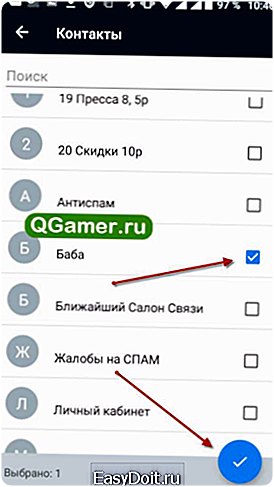
Как занести нежелательный контакт на Андроиде в черный список за 1 минуту Ссылка на основную публикацию
qgamer.ru
Как внести в черный список номер на любом телефоне
В современном мире практически у каждого человека есть смартфон. Благодаря этому, с пользователем практически всегда можно связаться, просто позвонив на его номер. К сожалению, помимо нужных абонентов, пользователю так же практически постоянно могут дозвониться и «нежелательные» номера. Именно поэтому практически в каждом современном смартфоне есть функция «черный список», благодаря которой телефон в автоматическом режиме будет сбрасывать звонки с нежелательных номеров, не создавая неудобств хозяину. 
Блокировка вызовов на Android смартфоне
Для того чтобы заблокировать входящие звонки на Android устройстве необходимо:




Блокировка входящих звонков на iPhone
Чтобы заблокировать номер на iPhone требуется выполнить следующие действия:
 В iPhone также есть возможность заблокировать весь контакт со всеми номерами, «привязанными» к нему. Для этого требуется:
В iPhone также есть возможность заблокировать весь контакт со всеми номерами, «привязанными» к нему. Для этого требуется:Если достал СМС-спам
На смартфон часто приходят СМС-рассылки с рекламных агентств. Для того чтобы они больше не тревожили можно заблокировать абонента прямо через «сообщения». Для этого требуется:
Заключение
В наше время понятие «личное пространство» практически исчезло из жизни человека. Заказав какую-либо услугу по телефону один раз, Ваш номер телефона навсегда сохранится в базе данной компании, чьей услугой Вы воспользовались. В дальнейшем эти данные будут использоваться для рекламы новых товаров и услуг, проведения опросов и т.д. Чаще всего именно чтобы избежать такой навязчивой рекламы и используют функцию «черный список» в телефоне.
droidway.net
